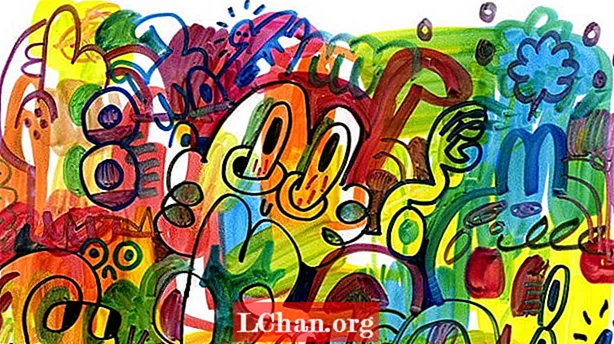Садржај
- Начин 1: Ресетујте лозинку за Аппле ИД на иПхоне / иПад
- За иОС 10 или новији
- За иОС 10.2 или старије верзије:
- Начин 2. Ресетујте Аппле ИД лозинку на Мац-у
- Начин 3. Ресетујте Аппле ИД лозинку са Веба
- Одељак 1. Није омогућена двофакторска потврда идентитета
- Промените лозинку помоћу адресе е-поште:
- Промена лозинке са безбедносним питањима:
- Одељак 2. Омогућава двофакторску аутентификацију
- Бонус савети: Опоравите Аппле ИД помоћу иОС Пассворд Манагер-а
- Доња граница
Можда не желите да изгубите Аппле ИД, али ако сте изабрали неку сложену лозинку и сада је не можете да опозовете, ево времена које ће вам можда требати да је опоравите. Нема потребе да паничите због губитка лозинке колико год можете ресетујте лозинку за Аппле ИД док изводите неколико корака. Иако вам Аппле не каже директно лозинку, можда ће вам требати неке информације, у зависности од одабране процедуре. Касније описана решења су одговор на питање како ресетовати лозинку за Аппле ИД.
- Начин 1: Ресетујте лозинку за Аппле ИД на иПхоне / иПад
- Начин 2. Ресетујте Аппле ИД лозинку на Мац-у
- Начин 3. Ресетујте Аппле ИД лозинку са Веба
- Бонус савети: Опоравите Аппле ИД помоћу иОС Пассворд Манагер-а
Начин 1: Ресетујте лозинку за Аппле ИД на иПхоне / иПад
Аппле нуди више начина за опоравак изгубљене лозинке. Ако сте вани, а немате приступ рачунару и желите одмах да опоравите лозинку, ево вашег решења.Само треба да се сетите безбедносних питања и добро је да ресетујете лозинку за Аппле ИД. Пре свега, следите упутства у наставку:
За иОС 10 или новији
1. Идите на главни систем „Подешавања“.

2. Тамо ћете видети своје корисничко име за Аппле ИД, додирните га.
3. Сада идите на „Лозинка и сигурност“.

4. Тамо ћете видети опцију „Промени лозинку“. Додирните ту опцију.

5. Ако будете упитани, одговорите на безбедносна питања која се односе на тај Аппле ИД и следите упутства на екрану да бисте довршили поступак.
За иОС 10.2 или старије верзије:
1. Идите на Системска подешавања.

2. Сада померите и потражите „иЦлоуд“ и додирните га.

3. Додирните е-пошту на врху поставке иЦлоуд.
4. Сада ћете видети опцију „Заборавили сте Аппле ИД или лозинку“. Тапкањем на њега имате две могућности:
- Ако се сећате свог Аппле ИД-а, унесите свој Аппле ИД и кликните на Нект да бисте наставили са процедуром.
- Ако сте заборавили Аппле ИД, додирните „Заборавили сте Аппле ИД?“

5. Сада одговорите на безбедносна питања и следите упутства на екрану.
6. Сада је овде тачка у којој можете да изаберете нову лозинку за свој Аппле налог. Након постављања нове лозинке, можда ћете морати поново да се пријавите на свој рачун. Поново се пријавите и уживајте у коришћењу уређаја.
Начин 2. Ресетујте Аппле ИД лозинку на Мац-у
иПхоне није једини производ коме је потребан Аппле ИД. Такође је потребан и вашем МацБоок-у. Али ако сте заборавили Мац-ову Аппле ИД лозинку, нема начина да бринете. Што се тиче осталих уређаја, Аппле олакшава својим Мац корисницима могућност промене лозинке од самог МацБоок-а. Сада само требате следити упутства и зачас ћете опоравити свој Аппле ИД.
1. Отворите Аппле-ов мени Аппле МацБоок-а и потражите „Систем Преференце“.

2. Тамо ћете видети иЦлоуд, кликните на њега.

3. Сада потражите „Детаљи рачуна“ и изаберите.

4. Сада ће се од вас можда тражити да унесете лозинку за Аппле ИД, не морате је уносити, већ кликните на „Заборавили сте Аппле ИД или лозинку“.

5. Кликните на „Сецурити“, а затим на „Ресет Пассворд“. Сада следите упутства на екрану.
Од вас ће се тражити лозинка за МацБоок пре промене лозинке за Аппле ИД. Након што наведете тачне детаље, ваша лозинка ће бити ресетована. Сада се пријавите са новим акредитивима и наставите са радом.
Начин 3. Ресетујте Аппле ИД лозинку са Веба
Постоји више начина да вратите лозинку за Аппле ИД путем веба.
Одељак 1. Није омогућена двофакторска потврда идентитета
Промените лозинку помоћу адресе е-поште:
Можете да промените лозинку за Аппле ИД помоћу адресе е-поште ако не желите да одговарате на безбедносна питања.
1. Идите на ифоргот.аппле.цом у свом веб прегледачу. Ово је веза за опоравак е-поште или лозинке.
2. Затражиће Аппле ИД адресу е-поште. Унесите то и притисните Настави.

3. Сада изаберите „Морам да ресетујем лозинку“ и кликните Настави.

4. Обезбедиће се две опције, одаберите „Гет е-маил“ и кликните Настави.

5. Сада отворите е-пошту на другој картици и отворите Аппле-ову пошту под називом „Како ресетовати лозинку за Аппле ИД“. И кликните на дугме „Ресетуј одмах“.

6. Од вас ће бити затражено да унесете и поново унесете нову лозинку. Након избора нове лозинке за вас кликните на „Ресетуј лозинку“.

Честитамо, успешно сте опоравили свој налог, сада се можете пријавити са новим акредитивима.
Промена лозинке са безбедносним питањима:
Лозинку такође можете ресетовати са безбедносним питањима која сте изабрали у време регистрације налога.
1. Идите на ифоргот.аппле.цом у свом веб прегледачу. Ово је веза за опоравак е-поште или лозинке.
2. Затражиће Аппле ИД адресу е-поште. Унесите то и притисните Настави.

3. Сада изаберите „Морам да ресетујем лозинку“ и кликните Настави.

4. Обезбеђиваће се две опције, овог пута одаберите „Одговори на безбедносна питања“ и кликните на Настави.

5. Биће вам постављена сигурносна питања, одговорите на њих и кликните Настави.

6. Ако су детаљи тачни, од вас ће се тражити да поставите нову лозинку за свој Аппле ИД. Поставите лозинку и кликните на „Ресетуј лозинку“.
Одељак 2. Омогућава двофакторску аутентификацију
Сада, ако је омогућена двофакторска аутентификација, можете да вратите лозинку следећим корацима.
1. Идите на „ифоргот.аппле.цом“ из свог прегледача.
2. Унесите свој ИД е-поште и кликните Настави.

3. Сада унесите број телефона који је повезан са Аппле ИД-ом.

4. Сада одаберите уређај који је повезан са иЦлоуд налогом.
5. На вашем телефону ће се појавити искачући прозор са питањем „Ресетуј лозинку“. Додирните „Дозволи“.
6. Сада унесите лозинку која је раније изабрана.

7. Изаберите нову лозинку за Аппле ИД и додирните „Даље“.

8. Након што добијете поруку за потврду промене лозинке, додирните „Готово“.
Бонус савети: Опоравите Аппле ИД помоћу иОС Пассворд Манагер-а
Ако ниједно од горе наведених решења није успело или не желите да уђете у неки неуредан поступак, онда је ово једино решење које ће вам помоћи. Набавите софтвер ПассФаб иОС Пассворд Манагер. То је независни софтвер прилагођен кориснику. иОС Пассворд Манагер олакшава својим корисницима проналажење, преглед, извоз и управљање свим сачуваним лозинкама једноставним корацима. Главне карактеристике које ПассФаб иОС Пассворд Манагер нуди су: проналажење Ви-Фи лозинке, опоравак изгубљене веб локације и лозинке за апликације, преглед лозинке за рачун е-поште, рачун за пријављивање на Аппле ИД и информације о кредитној картици. Не само да их опорављају већ их и извозе у различитим форматима.
Ево кратког водича за коришћење иОС лозинке за ресетовање лозинке за Аппле ИД:
Корак 1. Након инсталирања ПассФаб иОС Пассворд Манагер, повежите свој Аппле уређај са Виндовс или Мац рачунаром и покрените га.

Корак 2. Након успешног повезивања уређаја, видећете дугме „Покрени скенирање“. Кликните на то и сачекајте.

Корак 3. Сачекајте да се скенирање заврши. Не заборавите да не искључујете уређај током било које фазе опоравка.

Корак 4. Након што се скенирање заврши, видећете листу свих информација о лозинци, укључујући Ви-Фи лозинку, лозинку за веб локацију и апликацију, лозинку за рачун е-поште, податке за пријављивање на Аппле ИД и податке о кредитној картици помоћу овог иОС претраживача лозинки.

Корак 5. Ако желите да сачувате ове лозинке, видећете дугме „Извези“ на дну. Кликните на то и ваше лозинке ће бити извезене као цсв.
Не могу пропустити: Како увести ЦСВ датотеку у 1Пассворд / Дасхлане / Ластпасс / Кеепер / Цхроме

Ево видео упутства о томе како пронаћи и прегледати изгубљену лозинку за Аппле ИД:
Доња граница
Са овим решењима, губљење или заборављање Аппле ИД лозинке више није велика ствар. Сада можете купити Аппле уређаје без страха од губитка личне карте. Или ако је ваш пријатељ изгубио Аппле ИД, можете га лако повратити и он ће вам заувек бити дужан.